Tutoriel sur la configuration de plusieurs fonds d’écran pour le bureau de l’iPhone 14
Une caractéristique majeure de l'iPhone 14 est qu'il permet aux utilisateurs de définir plusieurs fonds d'écran pour le bureau, et ils peuvent changer à tout moment. Cependant, de nombreux utilisateurs qui viennent de recevoir l'iPhone 14 ne savent pas comment définir plusieurs fonds d'écran sur l'iPhone. 14.À cet égard, l'éditeur vous a proposé un tutoriel sur la façon de définir plusieurs fonds d'écran sur le bureau d'Apple 14. Si vous voulez savoir, jetez un œil.

Tutoriel sur la configuration de plusieurs fonds d'écran pour le bureau de l'iPhone 14
Méthode 1. Configurer sur l'écran de verrouillage
1. Après avoir déverrouillé le téléphone, appuyez et maintenez un espace vide sur l'interface de l'écran de verrouillage pour accéder aux paramètres de l'écran de verrouillage. Cliquez sur le bouton + à côté de Personnaliser ci-dessous ou faites glisser de droite à gauche pour afficher la nouvelle page, puis cliquez sur Ajouter.
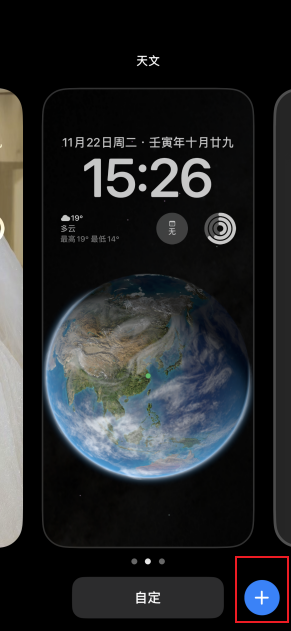

2. Sélectionnez le fond d'écran en fonction de vos besoins sur la page pop-up.
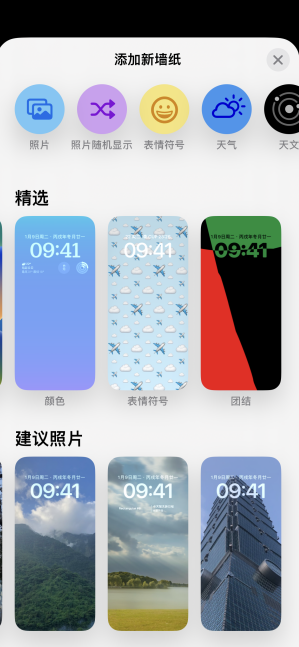
3. Sélectionnez Terminé dans le coin supérieur droit de la nouvelle page, puis cliquez sur Définir comme combinaison de fond d'écran. Vous pouvez également cliquer sur Personnaliser l'écran d'accueil, puis sélectionner d'autres images comme fond d'écran interne.
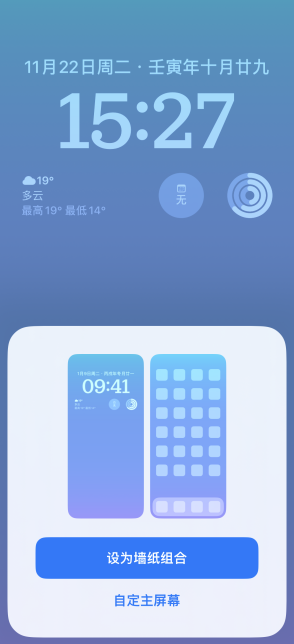
4. Une fois le réglage terminé, le fond d'écran que vous venez de définir apparaîtra dans le fond d'écran. Si vous souhaitez toujours ajouter un nouveau fond d'écran, vous pouvez continuer à l'ajouter selon l'étape 1.

Méthode 2 : ajouter des paramètres
1. Cliquez sur Paramètres sur le bureau mobile
2. Choisissez le fond d'écran
3. Cliquez pour ajouter un nouveau fond d'écran. La méthode d'ajout est la même que ci-dessus.
Il n'est pas difficile de configurer plusieurs fonds d'écran sur iPhone 14. Il vous suffit de suivre les étapes de l'éditeur.Si vous souhaitez en savoir plus sur les conseils d'utilisation de l'iPhone 14, vous pouvez visiter MobileMao.













